ZBrush este un instrument puternic pentru artiștii digitali, iar noul plugin PolyGroupIt îți permite să creezi Polygroups într-un mod simplu și eficient. În următoarea instrucțiune, vei afla cum să folosești pluginul în mod optim pentru a-ți organiza și îmbunătăți modelele. Haide să ne săpăm direct!
Cea mai importantă concluzie
- PolyGroupIt este un plugin pentru crearea rapidă a Polygroups.
- Poți folosi atât forme geometrice, cât și culori pentru a defini grupuri.
- Pluginul îmbunătățește calitatea de redare și facilitează editarea subtool-urilor.
Instrucțiuni pas cu pas
Pentru a stăpâni utilizarea PolyGroupIt, urmează acești pași:
1. Pregătește-ți modelul
Mai întâi, ești interesat să creezi un model simplu pentru a demonstra posibilitățile pluginului. Poți începe cu o sferă:
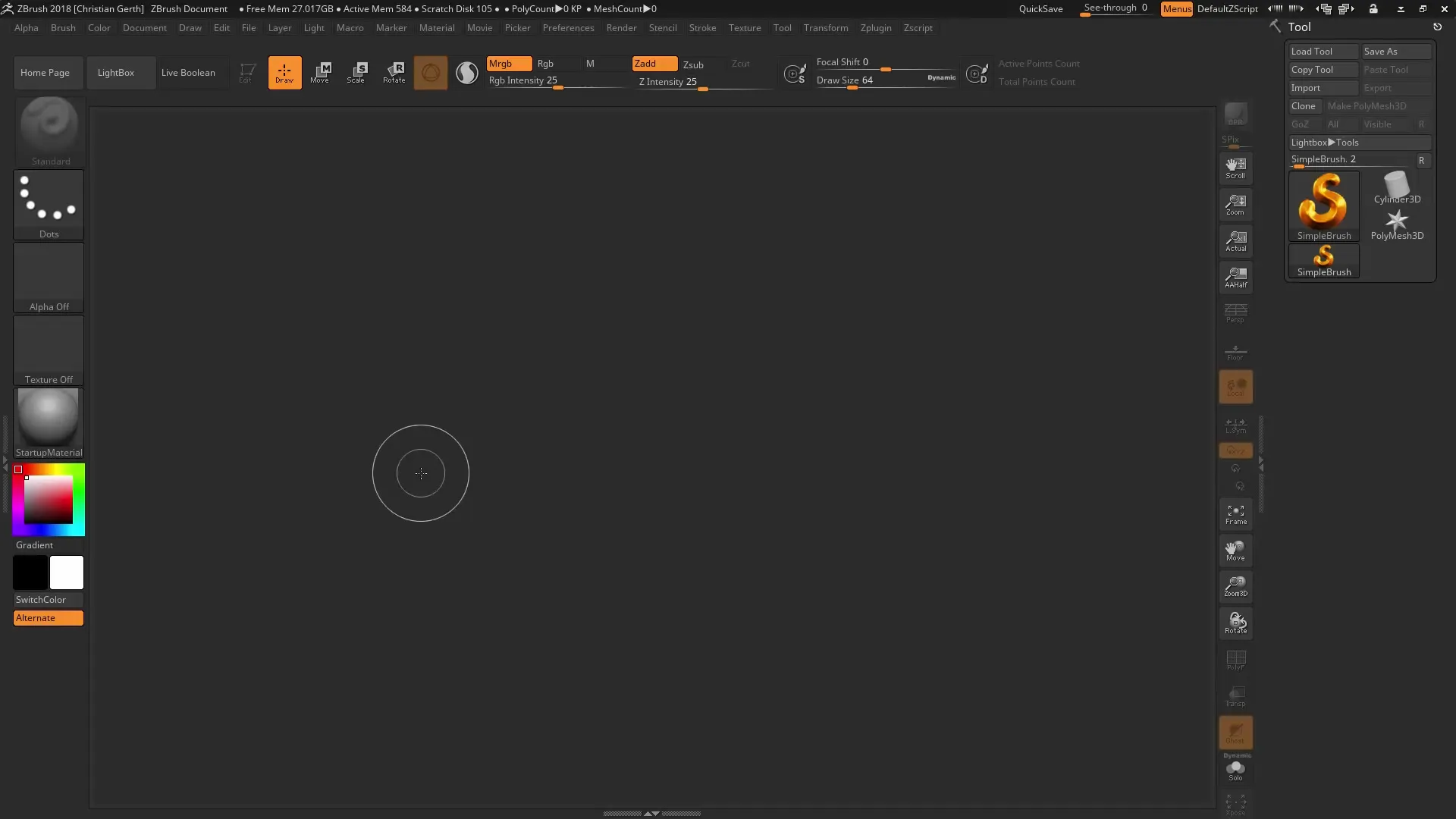
Pornește ZBrush și generează o sferă. Asigură-te că aceasta este convertită într-un PolyMesh editabil și adaugă câteva niveluri de subdiviziune. Pentru acest exemplu, ne vom axa pe 2 milioane de poligoane.
2. Editează geometria
Acum vei modifica geometria sferei tale cu un „Chisel Brush” pentru a crea o formă interesantă. Alege numărul 5 al Chisel Brush-ului și ajustează dimensiunea. Poți activa și „Lazy Mouse” și utiliza simetria radială pentru a obține un model simetric.
Odată ce ai creat modelul, poți dezactiva vizualizarea liniilor pentru a putea vedea mai bine Polygroups. Sfera ta ar trebui acum să aibă un aspect atrăgător.
3. Pornește PolyGroupIt
Dezvoltă acum Polygroups cu pluginul PolyGroupIt. Îl vei găsi în meniul ZPlugin. Pornește pluginul și se va deschide o fereastră nouă.
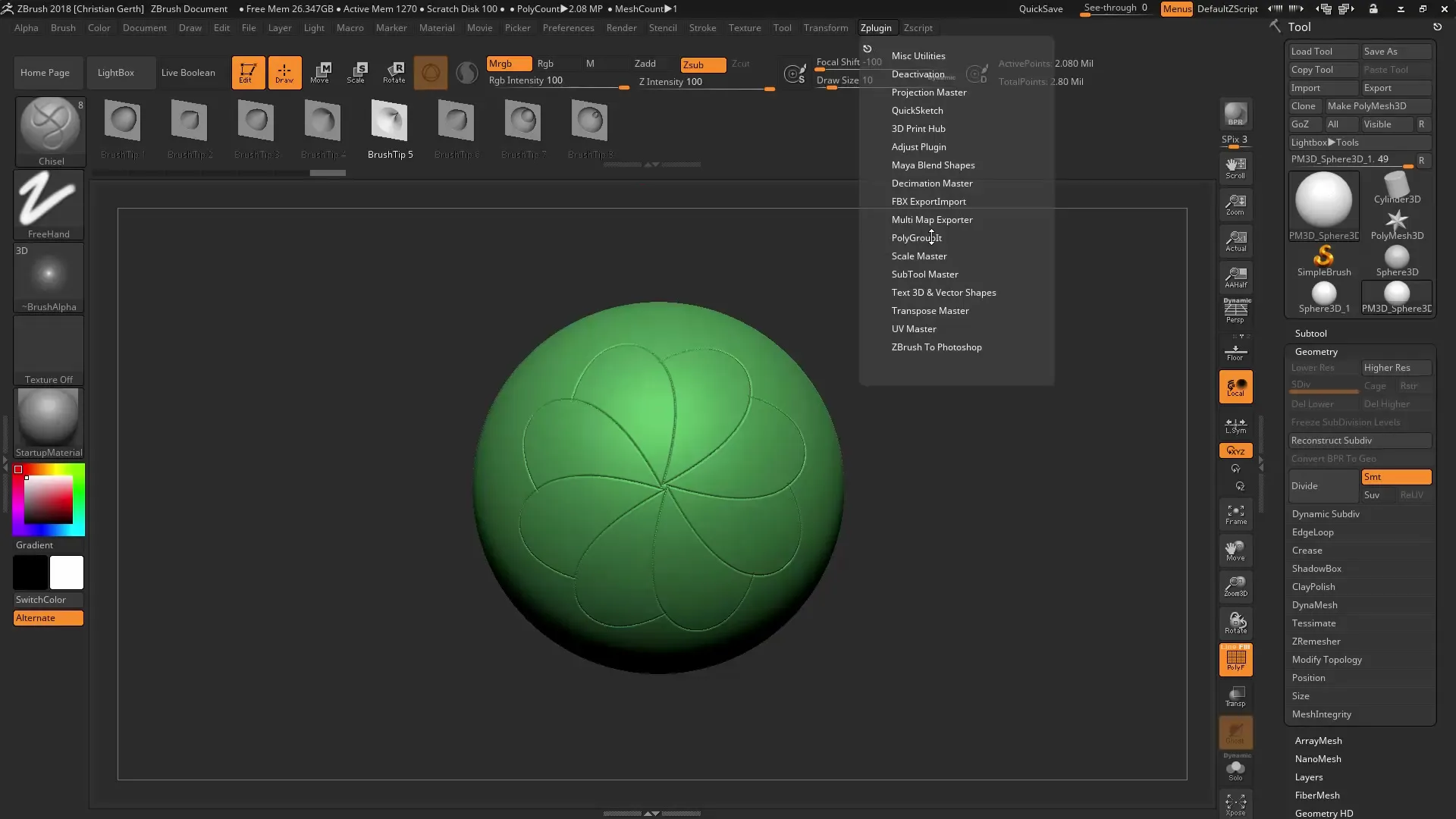
Navigarea în această fereastră este identică cu interfața ZBrush; deci poți roti și muta modelele tale ca de obicei.
4. Crearea Polygroups
Dă clic pe zonele corespunzătoare ale modelului tău pentru a defini Polygroups. Pluginul recunoaște automat zonele selectate și le atribuie o culoare proprie. Asigură-te că alegi o formă închisă.
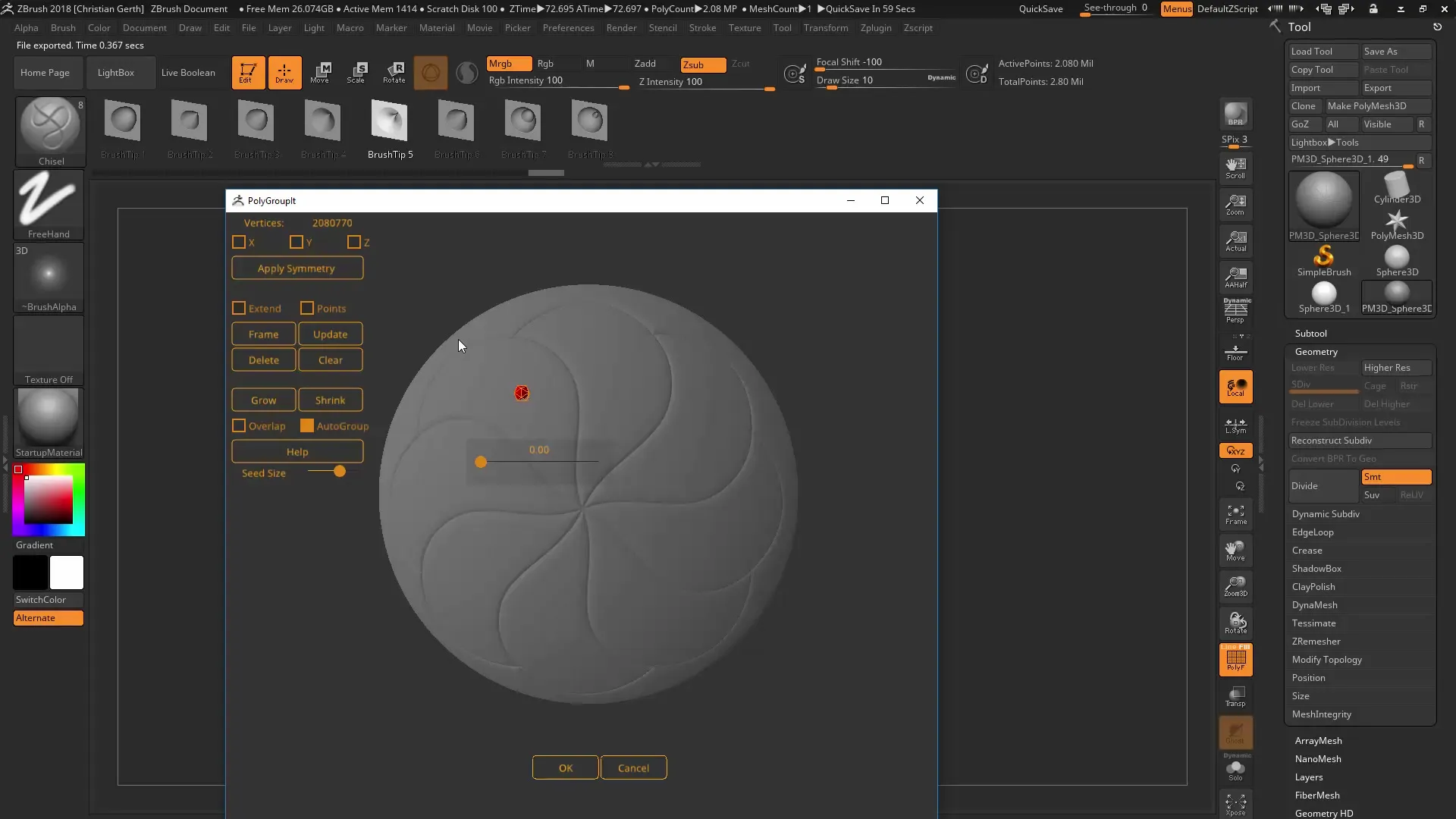
Odată ce pluginul a recunoscut zona dorită, alege „OK” pentru a confirma Polygroups. Procesul poate dura un moment, în funcție de numărul de poligoane utilizate.
5. Generarea subtool-urilor
După ce ai creat Polygroups, poți să le transformi în subtool-uri. Această metodă îți deschide multe noi posibilități pentru aplicarea texturii și a materialelor pe modelul tău.
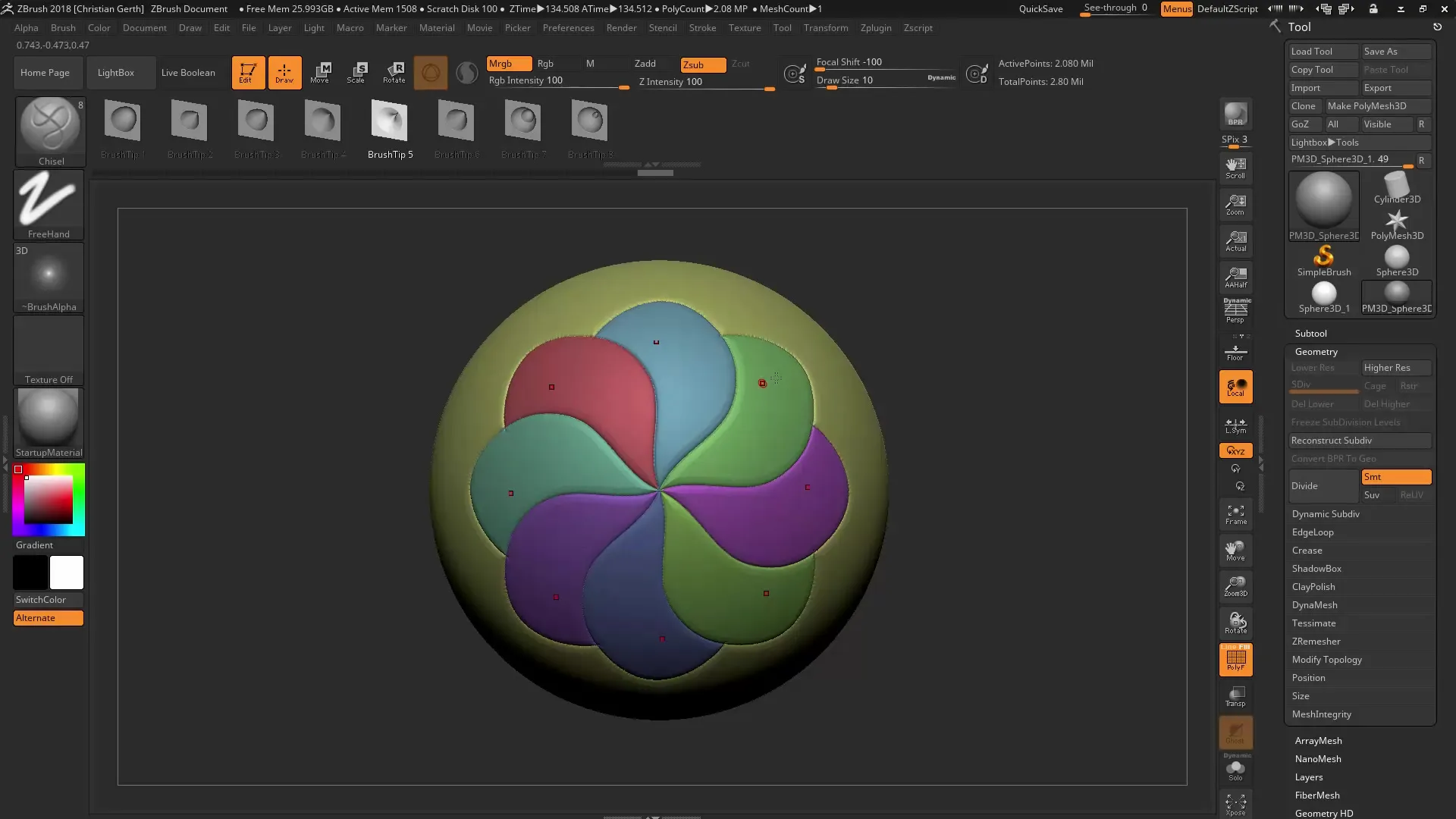
6. Pictarea cu PolyGroupIt
Pentru a-ți rafina și mai mult Polygroups, poți utiliza funcția de pictare a PolyGroupIt. Alege o pensulă standard și pictează direct pe modelul tău. Asigură-te că lucrezi în RGB și aplici o culoare de bază.
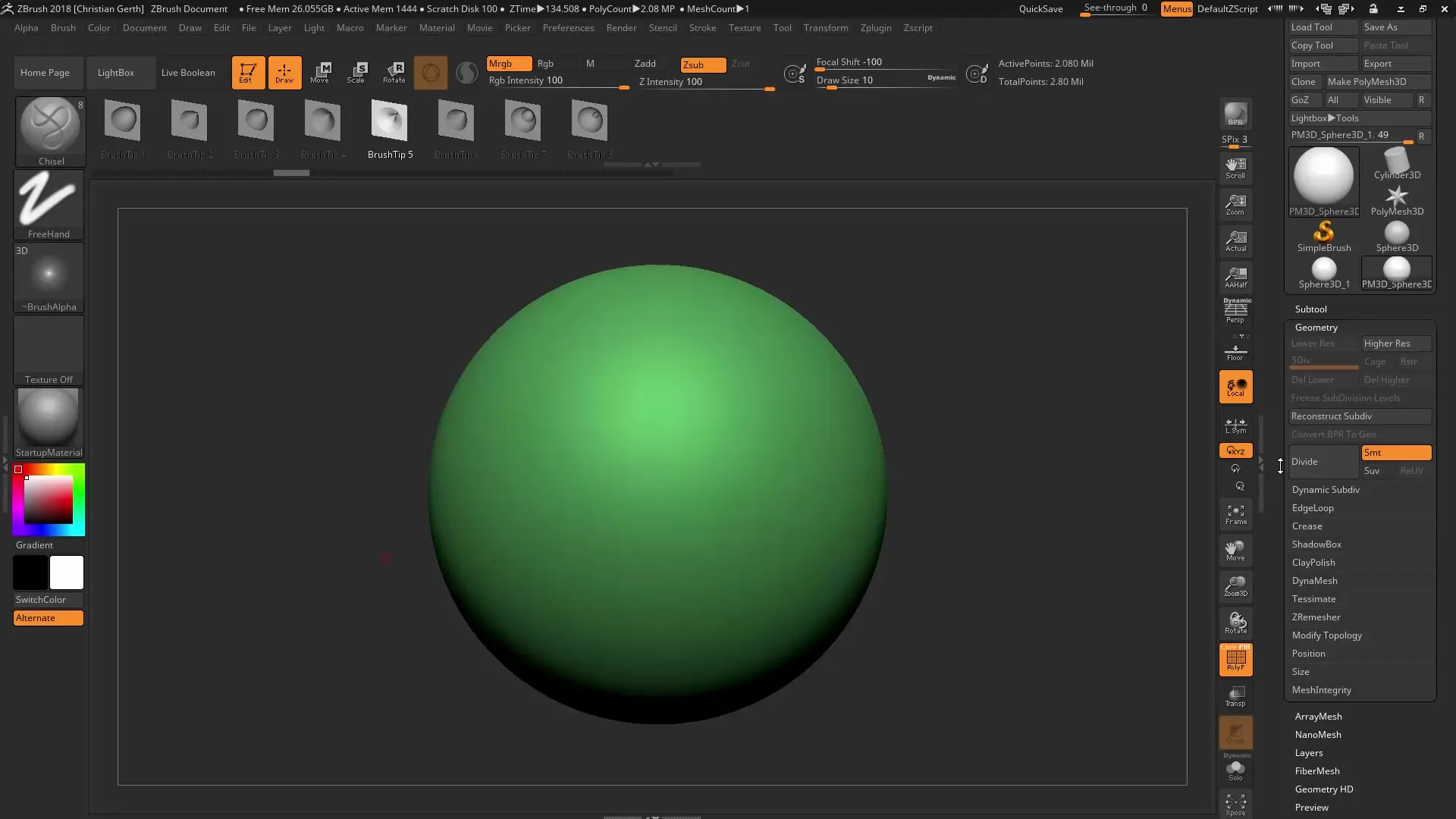
Această culoare îți va servi drept limită pentru grupuri. Când aplici „Polygroup It from Paint”, pluginul va recunoaște zonele pictate și le va atribui Polygroups corespunzătoare.
7. Rafinează Polygroups
Dacă ești mulțumit de Polygroups, le poți rafina și mai departe. Mergi la meniul „Formations” și alege „Polish by groups” pentru a netezi marginile Polygroups.
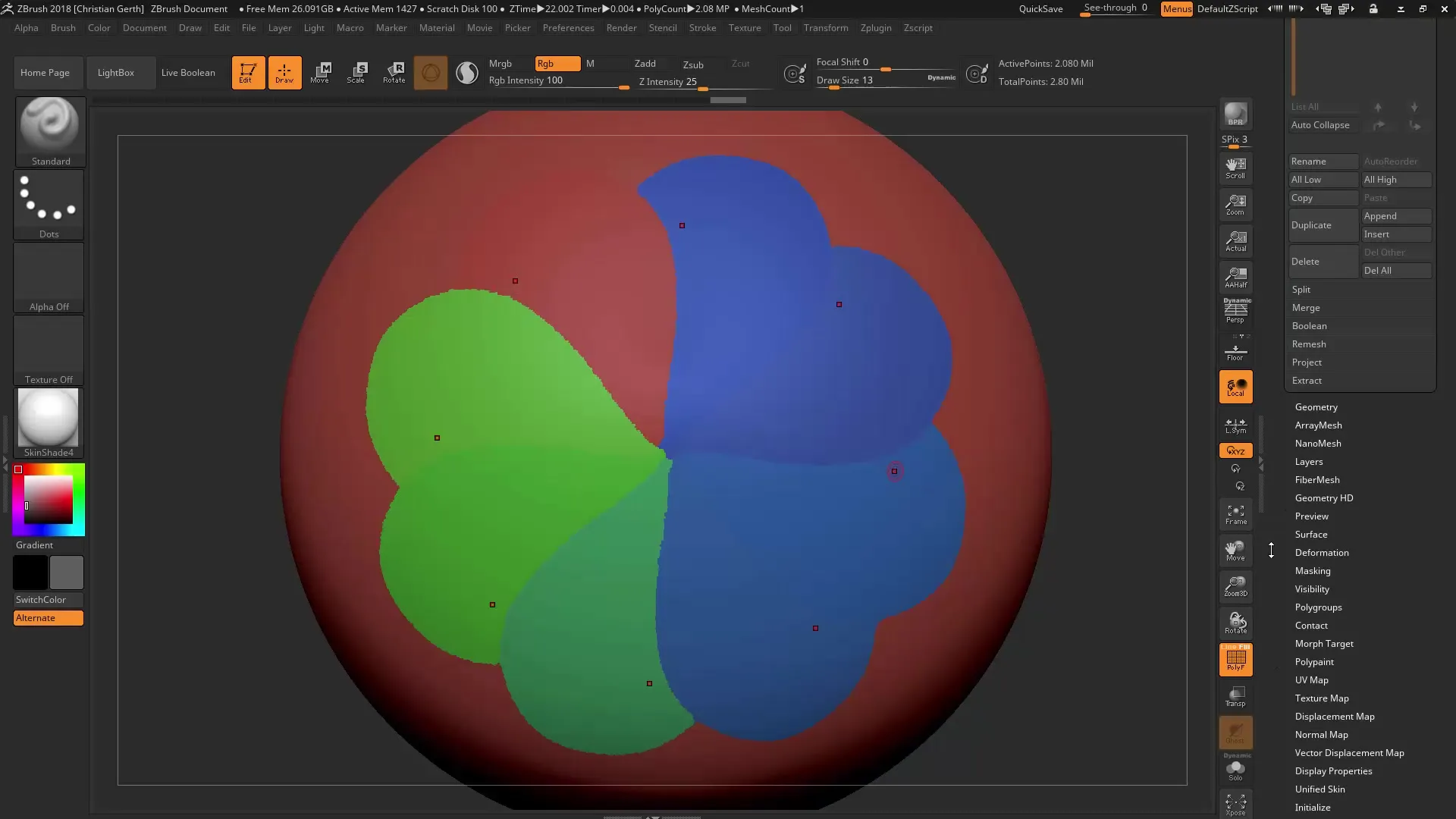
Această opțiune te ajută să obții un rezultat mai bun și îmbunătățește calitatea generală a Polygroups.
8. Crearea Panel Loops
Una dintre cele mai utile metode de creare a geometriei în ZBrush este utilizarea Panel Loops. Alege „Edge Loop” și creează geometrie nouă bazată pe Polygroups tale. Aceasta poate fi deosebit de utilă pentru modelarea hard-surface.
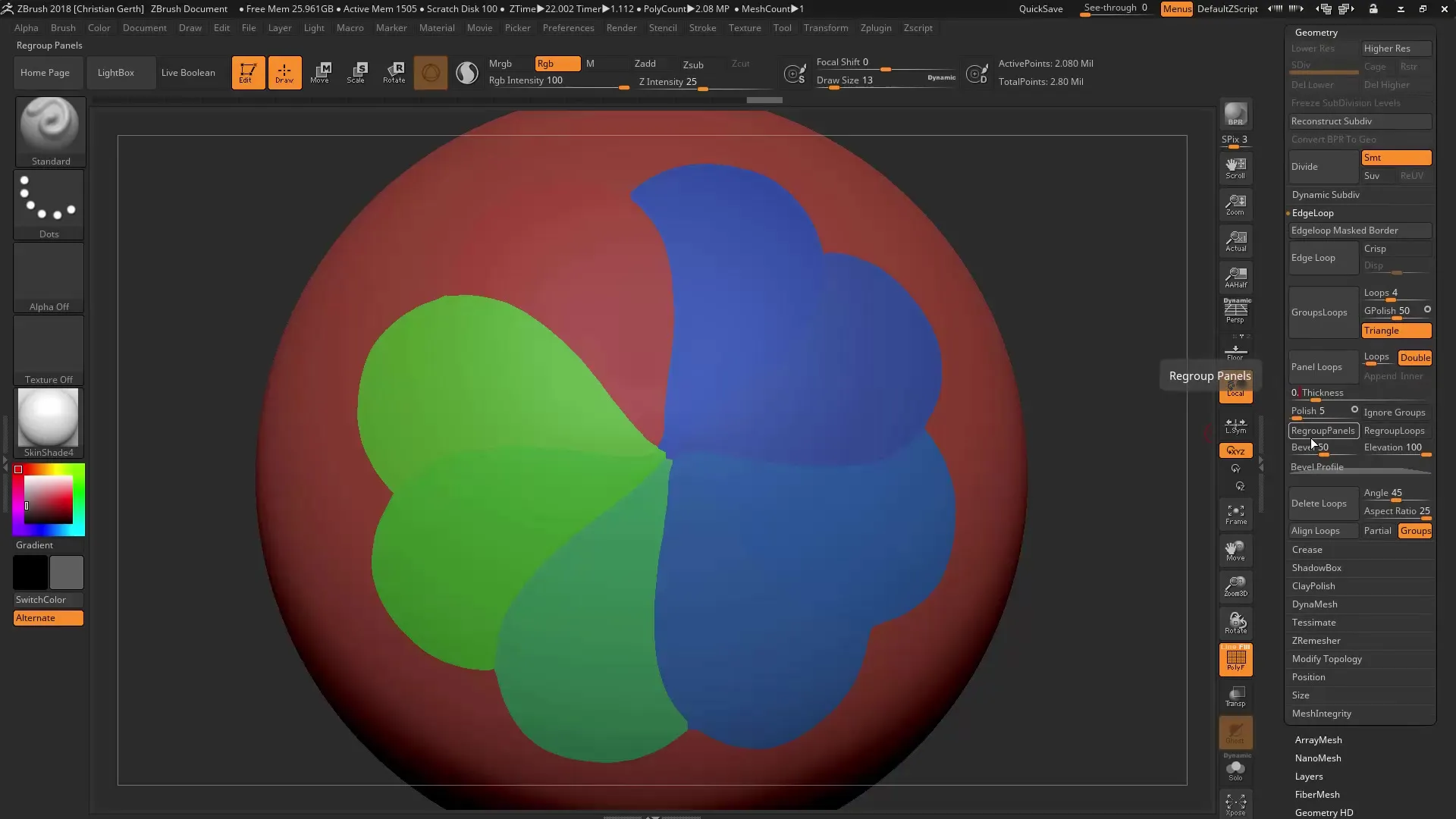
9. Utilizează opțiunile de border
Adăugarea de borders la geometrie este o funcție suplimentară care îți permite să integrezi detalii atrăgătoare. Alege opțiunea de border și lasă programul să efectueze calculele necesare.
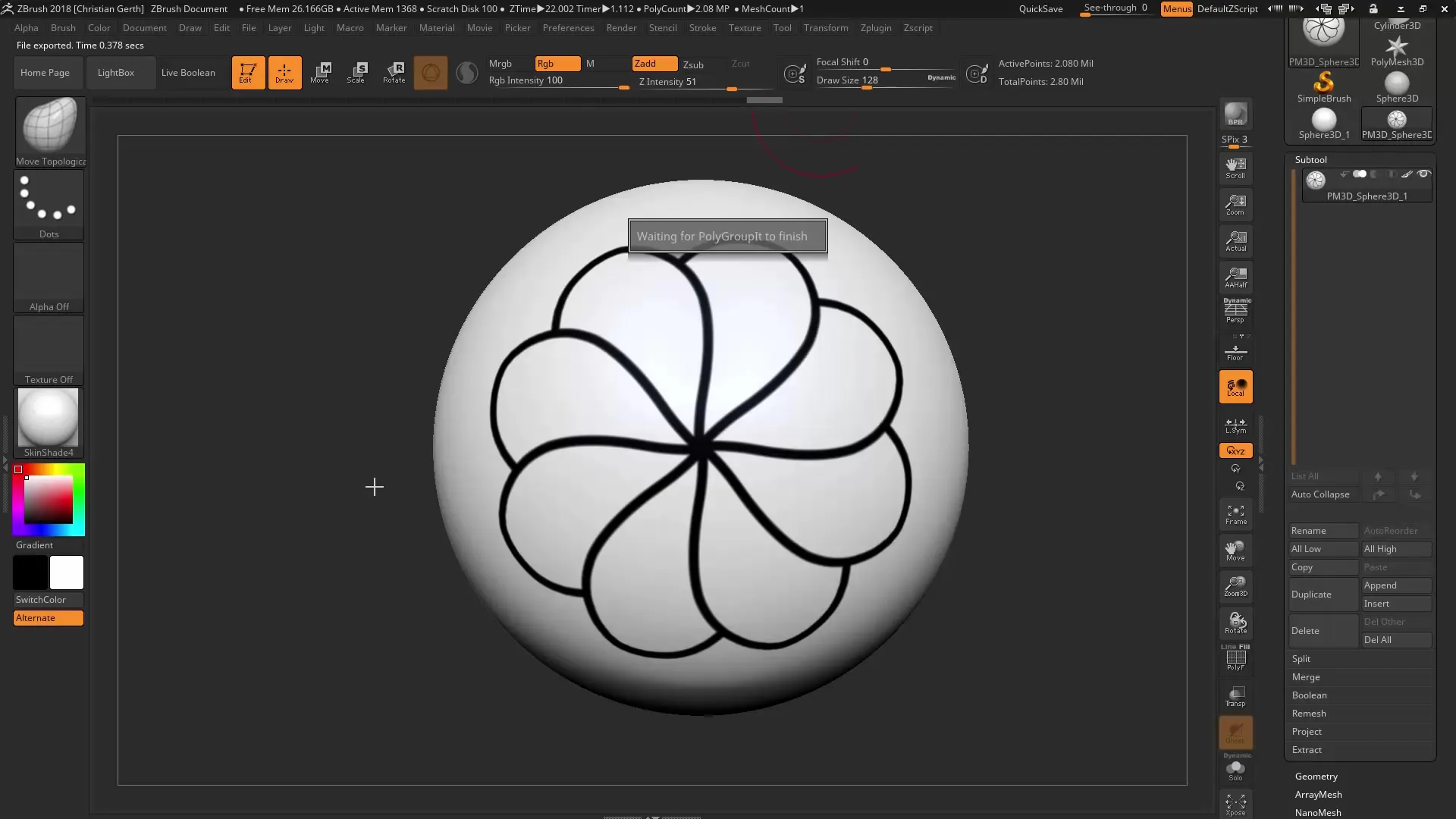
Acum ai un Polygroup suplimentar pe care poți să-l procesezi în continuare pentru a adăuga detalii suplimentare modelului tău.
10. Pași finali: Extrage modelul
Dacă totul este pe placul tău, poți extrage modelul tău din Polygroups. Mergi în meniul Subtool și alege „Extract”. Astfel, vei obține un nou obiect bazat pe Polygroups definite.
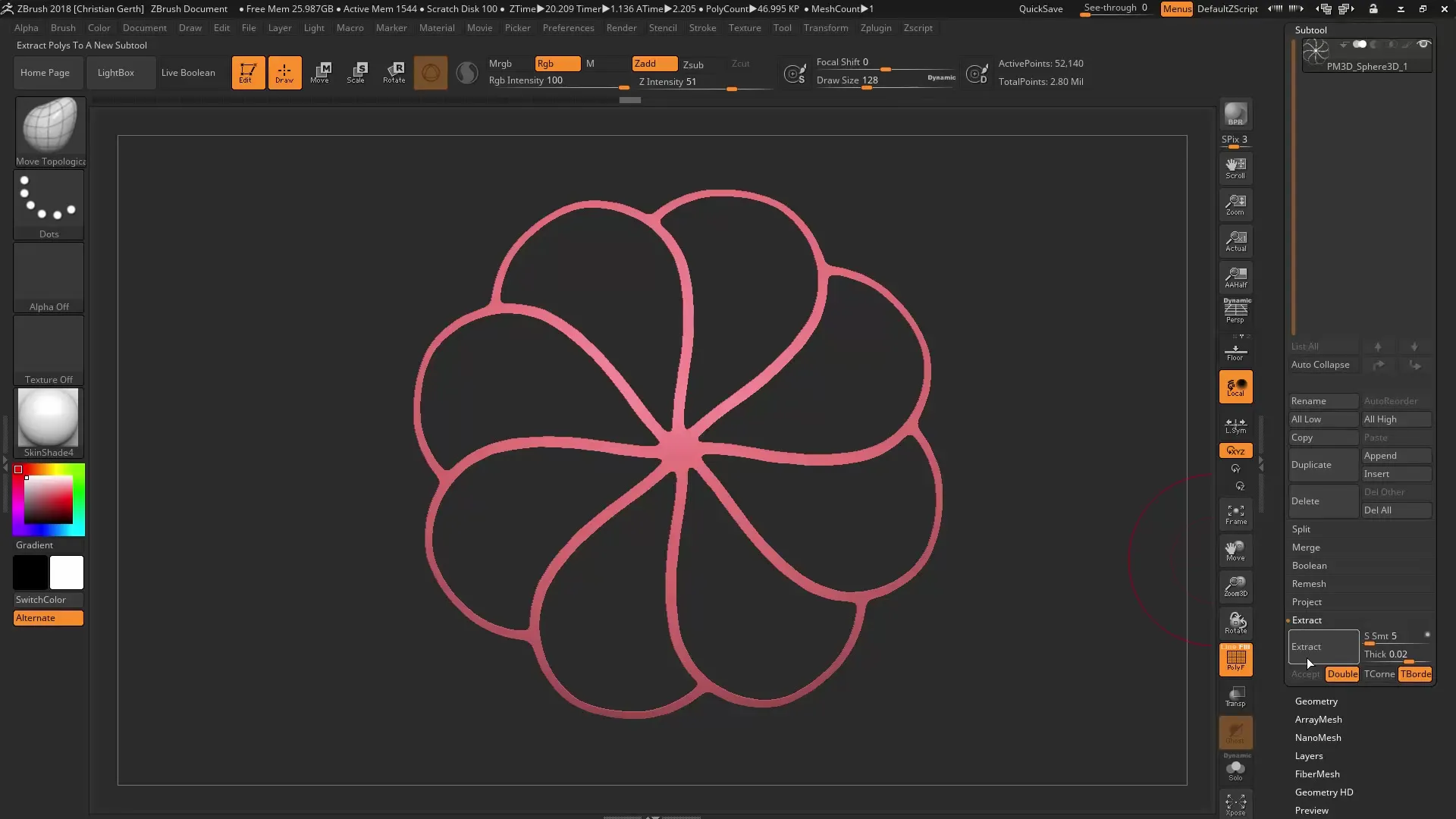
Observă că calitatea pe care o obții cu Polygroups este mult mai mare decât cea obținută prin metodele tradiționale de măsurare.
Rezumat - ZBrush 2018: Utilizarea eficientă a PolyGroupIt
Utilizarea eficientă a pluginului PolyGroupIt în ZBrush îți deschide numeroase posibilități de a-ți structura și rafina modelele. Pașii de la editarea geometriei până la crearea de Polygroups și utilizarea Panel Loops îți oferă un instrument complet pentru a crea modele de înaltă calitate.
Întrebări frecvente
Cum instalez pluginul PolyGroupIt?Descarcă pluginul, dezarhivează fișierele și plasează-le în folderul Plugin al ZBrush. Reporneste ZBrush.
Pot adăuga Polygroups la modelele existente?Da, poți adăuga Polygroups la modelele existente selectând zonele corespunzătoare în plugin.
Sunt Polygroups disponibile în toate versiunile ZBrush?Polygroups sunt o caracteristică standard în ZBrush, dar PolyGroupIt oferă funcții specifice care au fost introduse cu această versiune.


